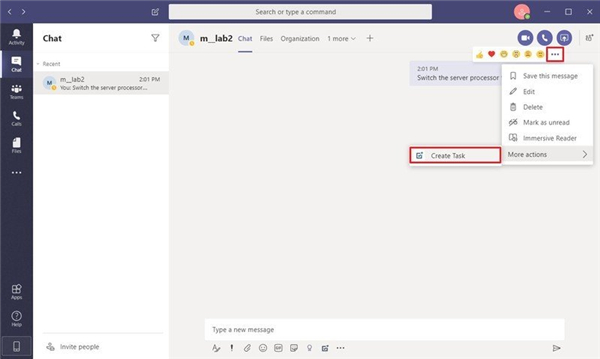Win10电脑遇到“win10无法完成更新正在撤销更改”无线重启这要怎么解决?
最近不少用户都收到了Win10的更新推送,有些用户在更新的时候重启电脑发现自己的电脑无限重启,并且提示“win10无法完成更新,正在撤销更改”,那么遇到这种情况我们应该怎么解决呢?下面小编就带这大家一起看看吧!
操作方法:
删除Windows 更新缓存文件
按Windows+X,选择“命令提示符(管理员)”;
输入:net stop wuauserv,回车(此处会提醒服务停止);
输入: %windir%\SoftwareDistribution,回车,删除Download和DataStore文件夹中的所有文件;
再次输入:net start wuauserv,回车(此处会提醒服务开启);
最后在Windows Update中,再次尝试检查更新。
同时请您根据以下步骤,确认windows update & BITS服务设置是否开启。
1、按下Win+R键输入“services.msc”(输入时不要打引号),并按下回车。如果此时弹出用户账户控制窗口,请您点击“继续”。
2、双击打开“Background Intelligent Transfer Services”服务。
3、点击“常规”选项卡,确保“启动类型”是“自动”或者“手动”。然后点击“服务状态”下面的“启用”按钮。
4、以同样的步骤对“Windows Installer”,“Cryptographic Services”, “software licensing service” 以及“Windows Update”这四项服务进行启用。
相关文章
- Win10系统更新版本22H2下载大全
- Win10系统更新补丁在哪?Win10系统更新补丁详细路径
- Win10系统更新后无法上网怎么解决?Win10更新后无法上网的解决方法
- Win10更新出错无法关闭怎么办?Win10更新出错无法关闭解决方法
- Win10系统更新后开机黑屏怎么办?
- Win10系统更新某些设置由你的组织来管理的解决教程
- Win10系统更新出现错误代码0x80240004怎么解决?
- Win10系统更新失败怎么办?Win10系统更新失败的解决办法
- Win10系统更新出错提示以下信息可能会对你有帮助0xc1900130怎么解决?
- Win10系统更新后输入法无法使用怎么办?系统更新后输入法不能使用图文教程
- Win10系统更新到一半突然暂停或取消怎么办?
- Win10系统更新文件在哪删除 Win10自动更新文件怎么删除
- Win10系统遇到更新服务错误正在关闭的解决方法
- Win10遇见KB4579311更新错误怎么办?KB4579311更新错误解决办法
- 如何手动下载Win10系统更新?手动下载Win10系统更新方法
- Win10系统如何进行更新?Win10系统更新方法